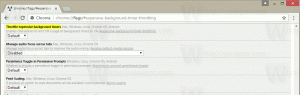Kā atinstalēt lietotnes operētājsistēmā Windows 10
Kopš operētājsistēmas Windows 8 Microsoft ir piegādājis universālo (UWP) lietotņu komplektu ar operētājsistēmu, kas nav īsti piemērotas lietošanai ar peli un tastatūru. Kad pirmo reizi pierakstāties, sistēma Windows 10 instalē šīs lietotnes jūsu lietotāja kontam. Ja jūs neizmantojat šīs UWP lietotnes, tālāk ir norādīts, kā tās noņemt.
Uz noņemiet noklusējuma lietotni operētājsistēmā Windows 10, vispirms ir jāatver paaugstināta PowerShell instance.
Atveriet izvēlni Sākt (nospiediet Uzvarēt taustiņu uz tastatūras) un ierakstiet Powershell. Kad tas parādās meklēšanas rezultātos, ar peles labo pogu noklikšķiniet uz tā un izvēlieties "Palaist kā administratoram". Vai arī varat nospiest Ctrl + Shift + Ievadiet lai to atvērtu kā administratoru. PowerShell atvēršana kā administratoram ir svarīga, pretējā gadījumā palaistās komandas darbosies neizdoties.
Vispirms apskatīsim visu pašreizējam lietotāja kontam instalēto universālo lietotņu sarakstu.
Ierakstiet vai kopējiet un ielīmējiet šādu komandu:
Get-AppxPackage | Atlasiet Name, PackageFullName
Jūs saņemsiet kaut ko līdzīgu šim:
Ērtības labad varat to saglabāt failā, novirzot komandas izvadi šādi:
Get-AppxPackage | Atlasiet Nosaukums, PackageFullName > "$env: userprofile\Desktop\myapps.txt"
Lietojumprogrammu saraksts tiks saglabāts failā Desktop\myapps.txt.
Tagad varat izmantot šo sarakstu, lai noņemtu atsevišķas lietotnes, izmantojot šo komandu:
Remove-AppxPackage "PackageFullName"
Piemēram, es noņemšu Minecraft, izmantojot komandu:
Noņemt-AppxPackage Microsoft. MinecraftUWP_1.0.700.0_x64__8wekyb3d8bbwe
Var kombinēt Get-AppxPackage un Remove-AppxPackage cmdlet vienā komandā, lai noņemtu programmu, nenorādot tās pilno pakotnes nosaukumu. Tā vietā varat izmantot aizstājējzīmes. Nākamā komanda darbojas tāpat kā iepriekš:
Get-AppxPackage *Minecraft* | Remove-AppxPackage
Šeit ir īss to komandu saraksts, kuras varat izmantot, lai noņemtu noteiktas programmas operētājsistēmā Windows 10.
Noņemiet lietotni 3D veidotājs
Get-AppxPackage *3dbuilder* | Remove-AppxPackage
Noņemiet lietotni Modinātāji un pulkstenis
Get-AppxPackage *WindowsAlarms* | Remove-AppxPackage
Noņemiet lietotni App Connector
Get-AppxPackage *Appconnector* | Remove-AppxPackage
Noņemiet lietotni Asphalt 8: Airborne
Get-AppxPackage *Asphalt8Airborne* | Remove-AppxPackage
Noņemiet lietotni Kalkulators
Get-AppxPackage *WindowsCalculator* | Remove-AppxPackage
Noņemiet lietotni Kalendārs un pasts
Get-AppxPackage *windowscommunicationsapps* | Remove-AppxPackage
Noņemiet lietotni Kamera
Get-AppxPackage *WindowsCamera* | Remove-AppxPackage
Noņemiet lietotni Candy Crush Soda Saga
Get-AppxPackage *CandyCrushSodaSaga* | Remove-AppxPackage
Noņemiet Drawboard PDF lietotni
Get-AppxPackage *DrawboardPDF* | Remove-AppxPackage
Noņemiet Facebook lietotni
Get-AppxPackage *Facebook* | Remove-AppxPackage
Noņemiet lietotni Farmville 2:Country Escape
Get-AppxPackage *FarmVille2CountryEscape* | Remove-AppxPackage
Noņemiet lietotni Feedback Hub
Get-AppxPackage *WindowsFeedbackHub* | Remove-AppxPackage
Noņemiet programmu Get Office
Get-AppxPackage *officehub* | Remove-AppxPackage
Noņemiet programmu Get Skype
Get-AppxPackage *Microsoft. SkypeApp* | Remove-AppxPackage
Noņemiet lietotni Sākt
Get-AppxPackage *Sākt darbu* | Remove-AppxPackage
Noņemiet lietotni Groove Music
Get-AppxPackage *ZuneMusic* | Remove-AppxPackage
Noņemiet lietotni Pasts un Kalendārs
Get-AppxPackage *windowscommunicationsapps* | Remove-AppxPackage
Noņemiet lietotni Maps
Get-AppxPackage *WindowsMaps* | Remove-AppxPackage
Noņemiet ziņojumapmaiņas un Skype lietotnes
Get-AppxPackage *Ziņapmaiņa* | Remove-AppxPackage
Noņemiet programmu Microsoft Solitaire Collection
Get-AppxPackage *MicrosoftSolitaireCollection* | Remove-AppxPackage
Noņemiet lietotni Microsoft Wallet
Get-AppxPackage *Maks* | Remove-AppxPackage
Noņemiet Microsoft Wi-Fi lietotni
Get-AppxPackage *ConnectivityStore* | Remove-AppxPackage
Noņemiet lietotni Money
Get-AppxPackage *bingfinance* | Remove-AppxPackage
Noņemiet lietotni Filmas un TV
Get-AppxPackage *ZuneVideo* | Remove-AppxPackage
Noņemiet Netflix lietotni
Get-AppxPackage *Netflix* | Remove-AppxPackage
Noņemiet lietotni Ziņas
Get-AppxPackage *BingNews* | Remove-AppxPackage
Noņemiet programmu OneNote
Get-AppxPackage *OneNote* | Remove-AppxPackage
Noņemiet maksas Wi-Fi un mobilo sakaru lietotni
Get-AppxPackage *OneConnect* | Remove-AppxPackage
Noņemiet Paint 3D lietotni
Get-AppxPackage *MSPaint* | Remove-AppxPackage
Noņemiet lietotni Pandora
Get-AppxPackage *PandoraMediaInc* | Remove-AppxPackage
Noņemiet lietotni Personas
Get-AppxPackage *Cilvēki* | Remove-AppxPackage
Noņemiet tālruņa lietotni
Get-AppxPackage *CommsPhone* | Remove-AppxPackage
Noņemiet lietotni Phone Companion
Get-AppxPackage *windowsphone* | Remove-AppxPackage
Noņemiet lietotni Fotoattēli
Get-AppxPackage *Fotoattēli* | Remove-AppxPackage
Noņemiet skenēšanas lietotni
Get-AppxPackage *WindowsScan* | Remove-AppxPackage
Noņemiet Skype priekšskatījuma programmu
Get-AppxPackage *SkypeApp* | Remove-AppxPackage
Noņemiet sporta lietotni
Get-AppxPackage *bingsports* | Remove-AppxPackage
Noņemiet lietotni Sticky Notes
Get-AppxPackage *MicrosoftStickyNotes* | Remove-AppxPackage
Veikala lietotnes noņemšana tikai no pašreizējā konta — NAV IETEICAMS)
Get-AppxPackage *WindowsStore* | Remove-AppxPackage
Noņemiet lietotni Sway
Get-AppxPackage *Birojs. Sway* | Remove-AppxPackage
Noņemiet lietotni Twitter
Get-AppxPackage *Twitter* | Remove-AppxPackage
Noņemiet lietotni Skats 3D priekšskatījums
Get-AppxPackage *Microsoft3DViewer* | Remove-AppxPackage
Noņemiet lietotni Balss ierakstītājs
Get-AppxPackage *skaņu ierakstītājs* | Remove-AppxPackage
Noņemiet lietotni Laikapstākļi
Get-AppxPackage *bingweather* | Remove-AppxPackage
Noņemiet Windows hologrāfisko programmu
Get-AppxPackage *HolographicFirstRun* | Remove-AppxPackage
Noņemiet Xbox lietotni
Get-AppxPackage *XboxApp* | Remove-AppxPackage
Noņemiet lietotni Xbox One SmartGlass
Get-AppxPackage *XboxOneSmartGlass* | Remove-AppxPackage
Noņemiet lietotni Xbox Game Speech Window
Get-AppxPackage *XboxSpeechToTextOverlay* | Remove-AppxPackage
Kā noņemt lietotni visiem lietotāju kontiem
Lai noņemtu lietotni no visiem lietotāju kontiem, modificējiet vajadzīgo komandu šādi:
Get-AppxPackage -allusers *PackageName* | Remove-AppxPackage
Lai noņemtu Iegūt palīdzību lietotne:
Get-AppxPackage *Microsoft. GetHelp* -AllUsers | Remove-AppxPackage
Lai noņemtu Ekrāna skice lietotne:
Get-AppxPackage *Microsoft. ScreenSketch* -AllUsers | Remove-AppxPackage
Kā noņemt lietotni jauniem lietotāju kontiem
Lai noņemtu lietotni no jauniem kontiem, kas tiks izveidoti nākotnē, modificējiet vajadzīgo komandu šādi:
Get-AppxProvisionedPackage – tiešsaistē | kur-objekts {$_.pakotnes nosaukums — piemēram, "*Pakotnes nosaukums*"} | Remove-AppxProvisionedPackage — tiešsaistē
Aizstājiet daļu PackageName ar vajadzīgo lietotnes nosaukumu.
Padoms. Skatiet, kā to izdarīt Noņemiet visas operētājsistēmas Windows 10 komplektācijā iekļautās lietotnes, taču saglabājiet Windows veikalu.
Dažas universālās lietotnes (veikala programmas) var atinstalēt, izmantojot iestatījumus. Varat arī izmantot iestatījumus, lai atinstalētu darbvirsmas lietotnes. Lūk, kā.
Lai atinstalētu darbvirsmas lietotni operētājsistēmā Windows 10, tu vari izmantot Iestatījumi.
- Atveriet sadaļu Programmas — Programmas un funkcijas.
- Sarakstā atrodiet lietojumprogrammu, kuru vēlaties noņemt, un atlasiet to.
- Zem lietotnes nosaukuma parādīsies poga Atinstalēt. Noklikšķiniet uz tā, lai noņemtu lietotni.
Visbeidzot, operētājsistēmā Windows 10 varat atinstalēt lietotnes tieši no izvēlnes Sākt.
Atinstalējiet lietotni, izmantojot konteksta izvēlni sadaļā Sākt
- Kreisajā pusē esošajā lietotņu sarakstā atrodiet vajadzīgo lietotni. Ja tā flīze ir piesprausta labajā pusē, ar peles labo pogu noklikšķiniet uz flīzes.
- Ar peles labo pogu noklikšķiniet uz tā, lai atvērtu konteksta izvēlni
- Tur izmantojiet Atinstalēt konteksta izvēlnes komanda. Tas darbojas gan UWP (veikala) lietotnēs, gan klasiskajās darbvirsmas lietotnēs.
Tieši tā.